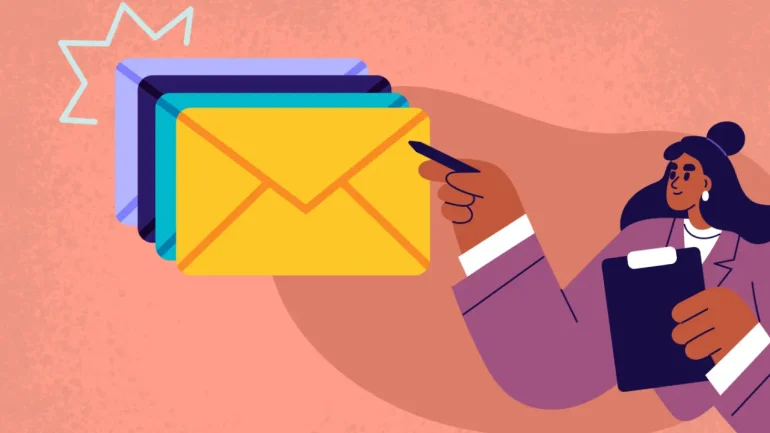Gmail hesabınızda önemli bir e-posta gönderdiğinizi görüp, gönderilmesi yerine kuyruğa alındı olarak işaretlendiğini mi fark ettiniz? Bu makalede, Gmail’de “kuyruğa alındı” ifadesinin ne anlama geldiğini, sonrasında ise e-postalarınızı tekrar hareketlendirip nasıl gönderebileceğini öğreneceksiniz.
Gmail’de Kuyruğa Alınan E-posta Nedir?
E-posta kutunuzda herhangi bir e-posta “kuyruğa alındı” olarak görünüyorsa, bu e-postanın gönderilme aşamasında olduğu anlamına gelir. Yani, Gmail bu e-postayı hemen gönderemediği için daha sonra yeniden göndermeyi deneyecek.
E-postalarım Neden Kuyruğa Alındı?
E-postalarınızın kuyruğa alınmasının birkaç farklı nedeni olabilir. Bu nedenler, ağ sorunlarından Gmail’deki aksaklıklara veya cihazınızdaki problemlerle ilgili olabilir.
Çoğu zaman, e-postalar zayıf bir internet bağlantısı nedeniyle sırada bekler. Bağlantı eski gücüne kavuştuğunda e-postanız gönderilir.
Bir başka neden ise çok sayıda e-posta göndermeye çalışıyor olmanızdır. Eğer aynı anda yüzlerce e-posta gönderiyorsanız, bazıları sıralanabilir çünkü Gmail, bu e-postaları gruplar halinde göndermeyi tercih eder. Ayrıca 25 MB’tan büyük dosyaların bulunduğu e-postalar da sıraya alınabilir.
Bir diğer yaygın neden ise cihazınızdaki depolama alanının dolmuş olmasıdır. Depolama alanı sınırlıysa, e-postalarınız sırada bekleyebilir, ta ki siz alan açana kadar.
E-postalarınızın kuyruğa alındığını fark ettiğinizde aşağıdaki çözümleri denemeye başlayabilirsiniz.
Gmail’de Kuyruğa Alınan E-postalar İçin Çözüm Yolları
Çözüm aramaya başlamadan önce sorunun ne olduğunu tam olarak anlamak faydalı olacaktır. Hem bilgisayarınızdan hem de mobil cihazınızdan kendinize bir e-posta göndermeyi deneyin. Bu şekilde sorunun cihazla mı yoksa başka bir şeyle mi ilgili olduğunu anlayabilirsiniz.
E-postalarınızın sırada beklemesinin nedenini öğrendikten sonra, aşağıdaki adımlarla sorunu gidermeye başlayabilirsiniz.
İnternet Bağlantınızı Kontrol Edin
İnternet sorunları, e-postaların kuyruğa alınmasının en büyük sebeplerinden birisidir. Zayıf bir bağlantı, e-postaların alıcının gelen kutusuna ulaşmamasına neden olabilir. Cihazınızı veya modeminizi kontrol edin. İkisi de güçlü bir bağlantı sağlıyor mu? Eğer bir VPN kullanıyorsanız, bu da Gmail’in bağlantısını etkileyebilir.
Çevrimdışı Modunu Kontrol Edin
Gmail’in çevrimdışı modda olup olmadığını kontrol etmeniz gerekebilir. Bunu şu şekilde yapabilirsiniz:
- Gmail uygulamasını tarayıcınızda açın.
- Ayarlar simgesine tıklayın.
- “Tüm Ayarları Görüntüle” seçeneğine tıklayın.
- Üst kısımdan “Çevrimdışı“yı seçin ve “Çevrimdışı e-postayı etkinleştir” seçeneğinin işaretli olmadığından emin olun.
E-postalarınızı zamanlayın
Google, her kullanıcıya gönderebileceği günlük e-posta sayısına sınırlama koymaktadır. Kişisel Gmail hesapları için bu sınır 500 e-posta, Workspace hesapları için ise 2.000’dir (bazı koşullarla). Bu limiti aşarsanız, bir sonraki 24 saat boyunca yeni mesaj gönderemezsiniz.
Bu sınırın aşılması, e-postalarınızın sırada beklemesine neden olabileceği gibi hesabınızın askıya alınmasına da yol açabilir. İyi haber şu ki, e-postalarınızı zamanlayarak bu durumu engelleyebilirsiniz.
Gönder butonunun yanındaki mavi oka tıklayarak “Gönderi Zamanla“yı seçebilir ve e-postanızı daha sonra göndermek üzere zamanlayabilirsiniz. Gmail size bazı önerilerde bulunacaktır. İçlerinden size uygun olan herhangi bir tarihi ve saati seçebilirsiniz.
Eklenti Kısıtlamalarını Kaldırın
Gmail, e-postalarınıza ekleyeceğiniz dosyaların toplam boyutunu 25 MB ile sınırlıyor. Eklediğiniz dosyaların sayısının bir önemi yok, yalnızca toplam boyutlarının 25 MB’ı geçmemesi gerekir. Bu boyutu aşan eklentiler, e-postalarınızın sıralanmasına neden olabilir.
E-posta gönderiminde dosya boyutu limitini aşmak için büyük dosyaları Google Drive’a yükleyebilrisiniz. Ardından dosyanın bağlantısını kopyalayarak metninizin içine ekleyebilirsiniz. Ayrıca e-posta taslağınızın altındaki “Drive ile dosya ekle” seçeneğini seçerek Drive’daki dosyaları seçebilirsiniz.
Telefonunuzda Hesabınızı Senkronize Edin
E-postaların sırada beklemesinin nedeni, Gmail’in telefonunuz ile bilgisayarınız arasında düzgün senkronize olmaması olabilir. Her iki cihazınızda ve hesabınızda senkronizasyonun düzgün yapıldığından emin olmak için şu adımları izleyin:
- Gmail uygulamasını açın ve Ayarlar‘a gidin.
- Hesabınızı seçin.
- Genel altında “Senkronizasyon ayarları“na tıklayın.
- Son 30 gün için senkronizasyon ayarlarını yapın.
- Telefonunuzu yeniden başlatın
- Ayarlara geri dönün ve senkronizasyon tercihlerinizin kaydedildiğinden emin olun.
Cihazınızdaki Tarih ve Saati Kontrol Edin
Cihazınızın tarihi veya saati yanlışsa, bu Gmail’in düzgün senkronize olmasını engelleyeceği için e-postaların kuyruğa alınmasına yol açabilir.
Tüm ayarlarınızı kontrol etmek için şu adımları takip edin:
- iPhone’unuzda Ayarlar‘a gidin.
- Genel‘i seçin.
- Şimdi “Tarih ve Saat“i seçin.
- “Otomatik Olarak Ayarla“yı açın (yeşil renkte olmalı).
Yazılımınızı ve İşletim Sisteminizi Güncelleyin
Eski yazılımlar, e-postaların kuyruğa alınmasına neden olabilir. Bilgisayarınızda internet tarayıcınızın ve işletim sisteminizin güncel olduğundan emin olun. Mobil cihazınızda ise Gmail uygulamanızın ve işletim sisteminizin en son sürümüne sahip olduğunuzu kontrol edin.